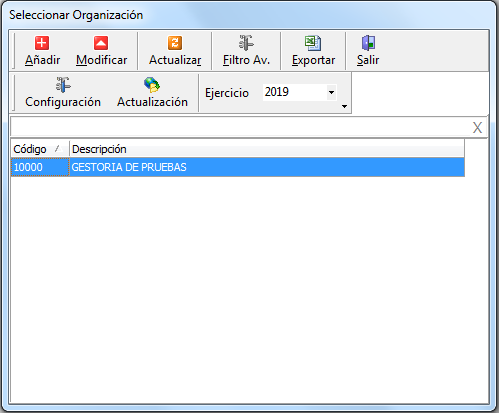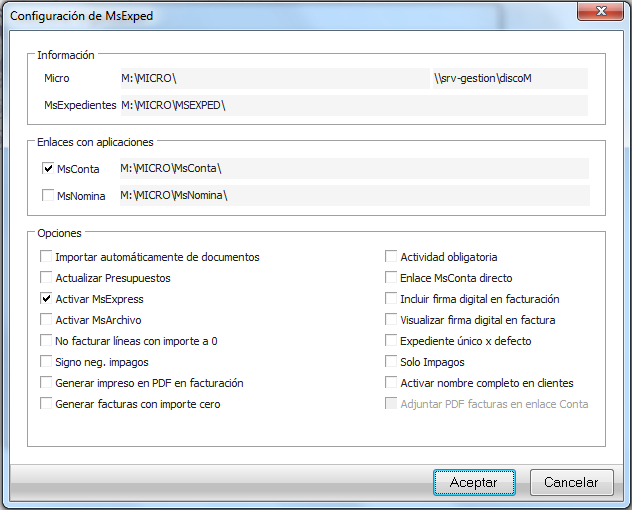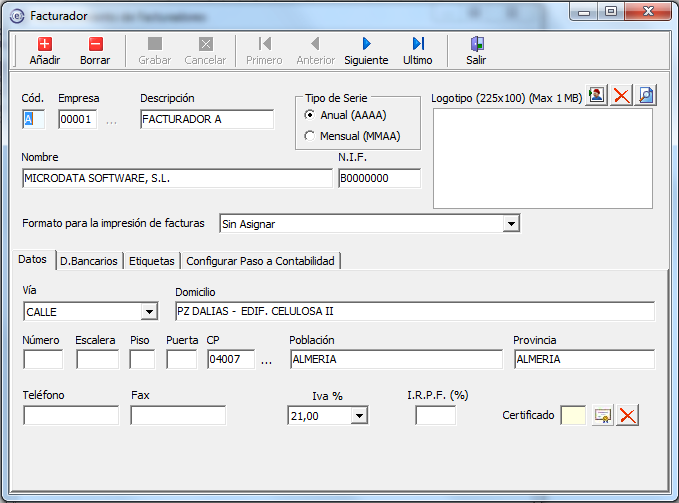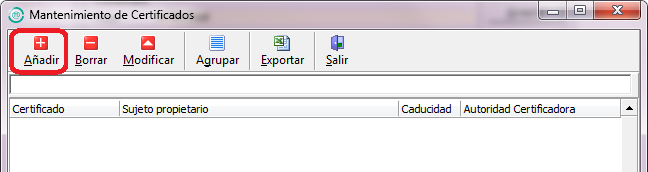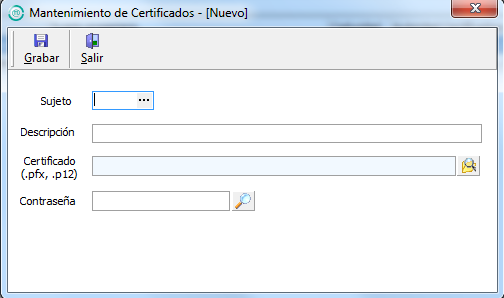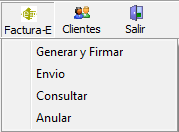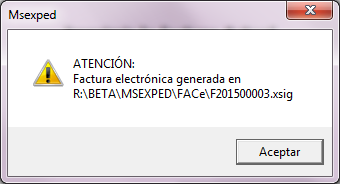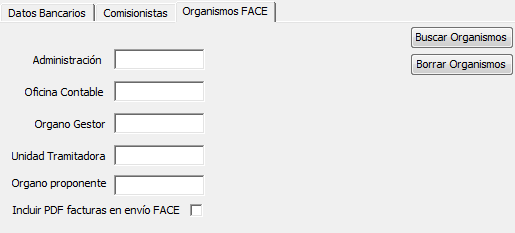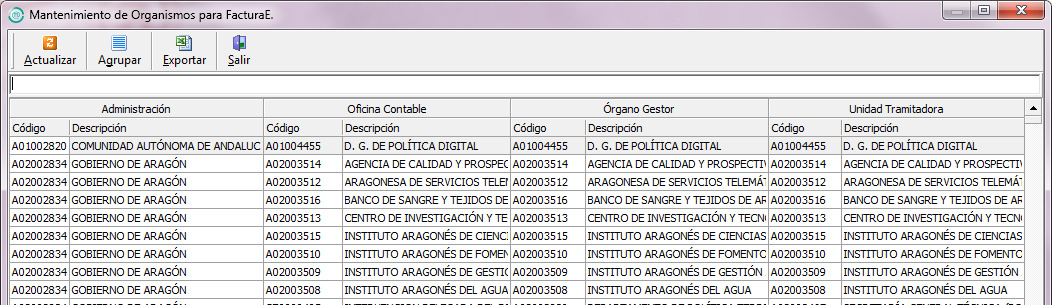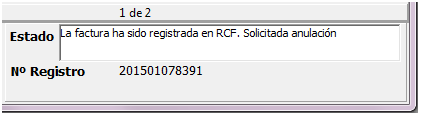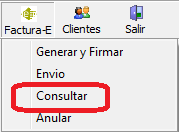Nueva utilidad para las facturas de ventas de generación de Factura Electrónica.
Está opción nos permitirá generar una factura digital válida para su envío a cualquier administración o empresa ya que irá firmada a través del certificado digital de nuestra empresa.
Para ello, lo primero que debemos hacer es dirigirnos a la configuración de la organización.
Tenemos que tener marcada la opción Activar MsExpress para poder enviar de forma automática nuestras facturas.
Tenemos que adjuntar nuestro Certificado Digital y para ello debemos acceder a Ficheros – Facturadores y en la esquina inferior derecha tenemos el campo para enlazar el Certificado Digital.
Para dar de alta el certificado pulsaremos en el icono con el dibujo de Certificado y saltará una ventana como la siguiente:
Al pulsar el botón de Añadir aparece una ventana como la siguiente donde deberemos indicar nuestros datos y nuestro certificado:
Debemos localizar el Sujeto, que será nuestra empresa, y el Certificado Digital.
Se debe tener en cuenta que el Certificado debe estar guardado con CONTRASEÑA. Si no la tiene no se puede utilizar desde MsExpedientes y se debe localizar el Certificado Digital Original que si que tiene contraseña.
Otros datos a tener en cuenta antes de realizar la factura electrónica es que en el Facturador deben estar rellenados todos los datos de Dirección, CIF e Email correctamente al igual que en la ficha del cliente al que queremos generarle la factura electrónica (en el caso de los clientes el Email no es obligatorio).
Una vez comprobado que todo este correcto ya se podrá generar la Factura Electrónica de forma sencilla desde la ventana de Facturas, localizando la factura, pulsando el botón de modificar y después pulsando sobre el botón de Factura-E
Y pulsaremos en Generar y Firmar
Aparecerá esta ventana para elegir el formato de Impresión de la factura en PDF
Al generarla aparecerá un mensaje indicando que se ha generado, la ruta donde se puede encontrar el fichero y su nombre.
Envío a plataforma FACE (Organismos Oficiales).
Junto con la nueva opción de generación de Factura Electrónica se ha habilitado el envío automático a la Plataforma FACE para los clientes que estén configurados para ello.
Para poder utilizar este servicio debemos tener en cuenta 3 cosas:
- Se debe realizar la configuración indicada para las Facturas Electrónicas en el punto anterior.
- Debemos indicar a nuestro cliente el código del Organismo (Organismos FACE).
- Y por último debemos darnos de alta como Proveedores en la Plataforma FACE.
Para realizar el alta en la Plataforma disponemos de las siguientes instrucciones para realizar el proceso paso a paso: Alta en FACE
En cuanto a indicar a nuestro cliente los Organismos Face podemos hacerlo desde la ficha del Cliente en la pestaña Organismos FACE
Si pulsamos sobre el botón de Buscar Organismos aparecerá una ventana como la siguiente:
Desde aquí debemos localizar la Organización que queremos usar y seleccionarla con doble click.
Esta opción nos va a rellenar los conceptos de Organismo, Oficina Contable, Oficina Gestora y Unidad Tramitadora.
El campo de Órgano Proponente es un campo opcional y que no usan todos los Organismos.
Antes de realizar el primer envío, es aconsejable ponerse en contacto con el Organismo y consultar si debemos diferenciar el envío por Órgano Proponente. Si ese es nuestro caso, deben indicarnos la codificación y la descripción para escribirlas manualmente.
Otra utilidad disponible para el envío de información es la de Adjuntar Pdfs Facturas, esta opción nos permite adjuntar, junto con nuestra factura electrónica, un Pdf de la factura de forma automática.
Una vez que todo este configurado (Certificado Digital, Datos Face y Alta en FACE como proveedor) el programa tendrá en cuenta que los clientes con Datos Face deben realizar el envío a la plataforma FACE de forma automática, es decir, al pulsar el botón de Generar Factura Electrónica – Generar y Enviar.
Si nuestro cliente tiene definidos los Organismos FACE automáticamente se realizará el envío:
Una vez enviada la factura, en la parte inferior de la factura podremos ver los datos FACE: El estado de la factura y el número de Registro.
Para comprobar y actualizar el estado de la factura podemos pulsar en Factura-E – Consultar
También disponemos de una opción de Anular, por si la factura no está correcta o se ha enviado por error, poder solicitar la anulación a la plataforma FACE.